Mac에서 진행 중인 Apple 음악, Apple TV 또는 타사 응용 프로그램의 구독을 취소하려면 이 가이드를 따르세요. 활성화된 구독을 취소하려면 이 튜토리얼에 제공된 지침을 따르기만 하면 됩니다.
구독 취소 절차를 설명하기 위해 시스템 설정
시스템 설정을 통해 구독을 취소하는 방법
macOS의 시스템 설정 애플리케이션(이전의 시스템 환경설정)에는 구독 관리를 감독하고 조절할 수 있는 기능을 비롯한 다양한 기능이 탑재되어 있습니다. 이 작업을 진행하려면 아래 지침을 따르세요:
상단 메뉴 표시줄에서 “Apple”을 선택한 다음 “시스템 환경설정”을 선택합니다.
계속 진행하려면 이 페이지의 맨 위에 있는 Apple ID 사용자 아이디를 클릭했는지 확인하세요.
화면 오른쪽에 있는 “미디어 및 구매”라고 표시된 섹션으로 이동하세요.
구독 관리를 계속하려면 구독 옆의 “관리”를 선택하세요.
⭐ 취소하려는 활성 구독 옆의 편집을 클릭합니다. 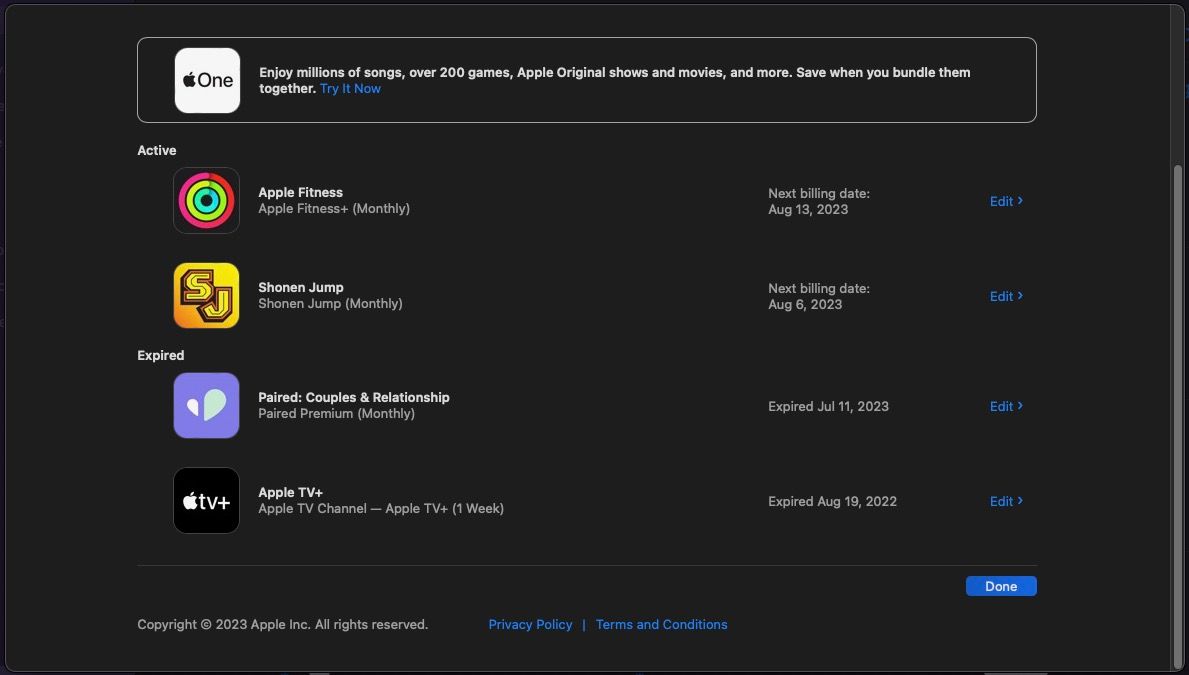
⭐ 그런 다음 구독 취소를 선택하고 확인을 클릭합니다. 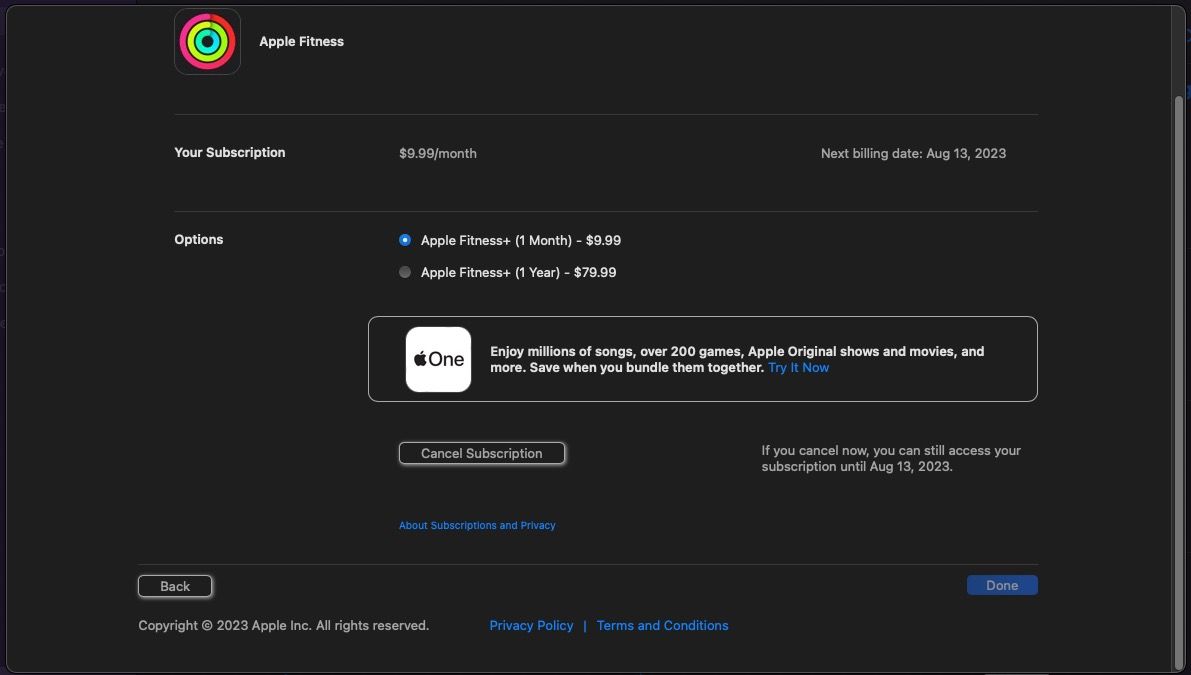
마지막으로 구독 설정 페이지를 마무리하려면 “완료”를 클릭하세요.
Mac에서 활성 구독을 성공적으로 취소했습니다.
앱 스토어에서 구독을 취소하는 방법
“앱 스토어에서 여러 구독을 관리하는 것은 직관적인 인터페이스로 간소화되어 사용자가 한 곳에서 편리하게 구독 상태에 액세스하고 모니터링할 수 있습니다.
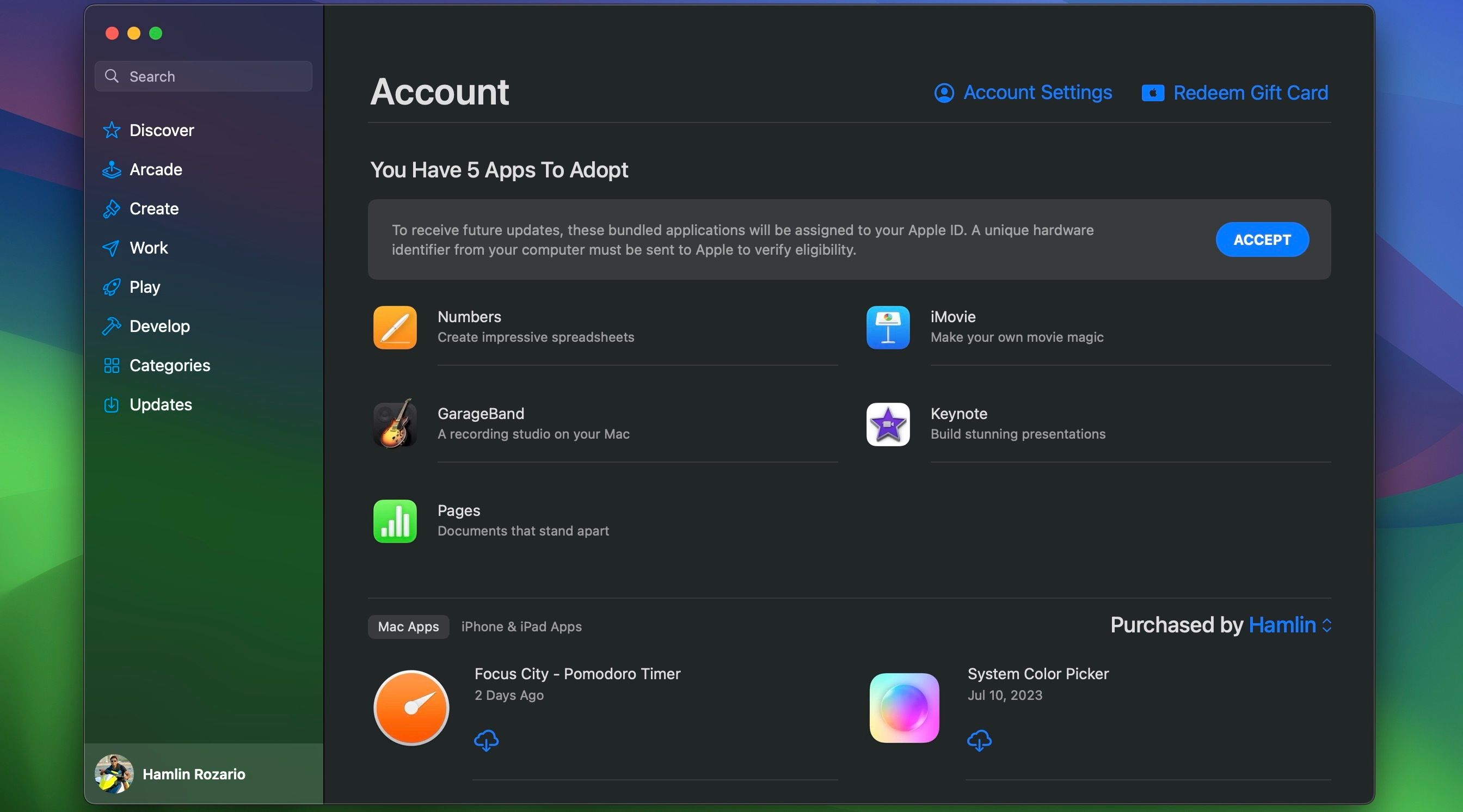
“앱 스토어”라는 애플리케이션을 열고 화면 왼쪽 하단 사분면에 있는 사용자 이름이 표시된 아이콘을 찾아주세요.
디스플레이 화면의 가장 위쪽에 있는 계정 설정 패널로 이동하세요.
아래로 스크롤하여 구독 옆에 있는 ‘관리’라고 표시된 섹션으로 이동하세요.
해지하려는 구독 옆에 있는 편집 버튼을 클릭하고 해당 구독을 취소하는 옵션을 선택하세요.
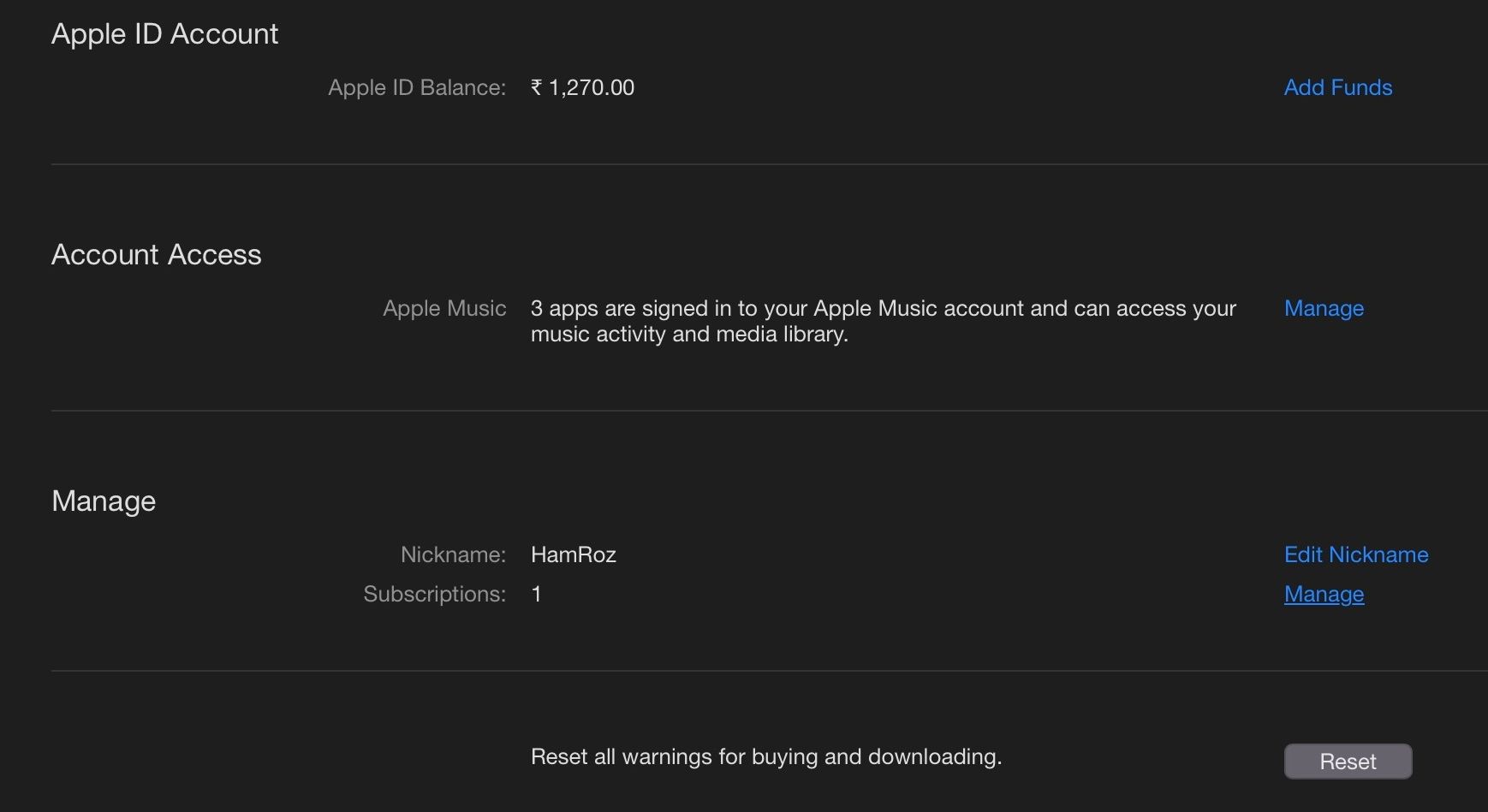
취소를 확인하면 작업 확인을 요청하는 대화 상자가 나타납니다.
구독 취소 후 언제 구독이 종료되나요?
Apple 제품의 무료 평가판 대부분을 포함한 대부분의 구독을 취소하더라도 해당 구독 기간의 마지막 날까지 해당 서비스를 계속 이용할 수 있습니다. 따라서 해당 서비스에 대한 액세스는 결제가 필요한 시점까지 지속됩니다.
Apple TV+ 무료 평가판과 같은 특정 경우에는 구독을 취소하면 즉시 액세스 권한이 상실됩니다. 요금제마다 차이가 있으므로 주의 깊게 살펴봐야 하며, 구독 취소 버튼 근처 또는 취소 확인 팝업에 포함된 텍스트를 자세히 읽어보시는 것이 좋습니다.
구독이 취소 즉시 만료되도록 설정되어 있고 다음 청구 기간까지 며칠이 남은 경우, 이 과도기 동안 구독의 혜택을 계속 누리려면 모바일 장치에서 알람 또는 알림 기능을 사용할 것을 강력히 권장합니다.
Mac에서 간편하게 구독 관리하기
Mac에서 반복 구독을 해지하려면 앞서 설명한 것과 동일한 절차를 따르세요. 진행 중인 구독을 수정하려면 구독을 관리하는 페이지에서 더 비싸거나 저렴한 요금제(서비스 제공업체에서 제공)를 선택하고 필요한 조정을 진행하세요.
Apple ID를 통해 구독을 해지하면 해당 ID를 사용하는 모든 가젯에 해지가 적용됩니다. 따라서 각 장치에서 동일한 구독을 해지할 필요는 없으며 하나의 매킨토시, iPhone 또는 iPad에서 삭제하는 것으로 충분합니다.